C-ZAM XENTA. Guide des transactions. Xenta V T C-ZAM/TONGA/TRANSACTION_GUIDE_NL/FR
|
|
|
- Hervé St-Cyr
- il y a 8 ans
- Total affichages :
Transcription
1 C-ZAM/TONGA/TRANSACTION_GUIDE_NL/FR C-ZAM XENTA Guide des transactions Xenta V T.1.2
2 Chaussée de Haecht 1442 B-1130 Bruxelles - Belgique Rédaction : Roel Cresens Editeur responsable : Marina De Moerlooze C-ZAM/TONGA/TRANSACTION_GUIDE_NL/FR Document sans valeur d engagement. Sous réserve de coquilles et autres erreurs d impression Juillet 2004 Xenta V T.1.2
3 Table des matières (1) INTRODUCTION 5 (2) DEMARRAGE DU TERMINAL 6 (2.1) SELECTION ET DEMARRAGE D UNE APPLICATION 6 (2.2) UTILISATION DU MOT DE PASSE 8 (3) EXECUTION DES TRANSACTIONS BANCONTACT/MISTER CASH 9 (3.1) EXECUTION DES TRANSACTIONS 9 (3.2) CONSULTATION ET MODIFICATION DES PARAMETRES BANCONTACT/MCA 10 (3.2.1.) INTRODUCTION D UN NUMERO DE REFERENCE 11 ( IMPRESSION D UN TICKET 11 (4) EFFECTUER LES TRANSACTIONS PROTON 12 (4.1) EFFECTUER UNE TRANSACTION 12 (4.2) CONSULTER LE SOLDE D UNE CARTE PROTON 13 (4.3) TRANSFERT DES RECETTES PROTON 13 (4.3.1) QUAND EFFECTUER UN TRANSFERT? 13 (4.3.2) COMMENT EFFECTUER UN TRANSFERT IMMEDIAT ET UN TRANSFERT DE NUIT? 14 (4.3.3) PROGRAMMATION DES TRANSFERTS 15 (5) TRANSACTIONS PAR L INTERMEDIAIRE D UNE CARTE DE CREDIT 17 (5.1) EXECUTION D UNE TRANSACTION 17 (5.1.1) VENTE 19 (5.1.2) VENTE AVEC REFERENCE 19 (5.1.3) RESERVATION 19 (5.1.4) ANNULATION D UNE VENTE 19 (5.1.5) ANNULATION D UNE RESERVATION 20 (5.1.6) REIMPRESSION DU TICKET 20 (5.2) CONSULTATION ET MODIFICATION DES PARAMETRES POUR LES CARTES DE CREDIT 21 (6) GESTION FINANCIERE DE VOTRE TERMINAL (TOTAUX) 22 (6.1.1) DEMANDE DE TOTAUX JOURNALIERS BANCONTACT/MCA ET PROTON 22 (6.1.2) DEMANDE DE TOTAUX JOURNALIERS CARTES DE CREDIT 22 (7) PARAMETRES GENERAUX DE VOTRE TERMINAL 23 (7.1) PARAMETRES CAISSIER (OPTION 2) 23 (7.2) PARAMETRES DU TICKET (OPTION 3) 23
4 (7.3) PROGRAMMATION DE MONTANTS FIXES (OPTION 5) 24 (8) MESSAGES D ERREUR POSSIBLES ET SOLUTIONS 25 (9) DONNEES TECHNIQUES 27 (9.1) C-ZAM/XENTA 27 (9.2) LECTEURS DE CARTES 27 (9.3) AGREMENTS ET HOMOLOGATION 28 (9.4) ACCESSOIRES 28 (9.5) ADRESSES ET NUMEROS DE TELEPHONE UTILES 29 (10) NOTES 30 (11) CARACTERISTIQUES DE VOTRE TERMINAL 31 4
5 (1) Introduction Nous vous félicitons de votre choix en faveur de C-ZAM/XENTA. Le C-ZAM/XENTA est un tout nouveau moyen de paiement offrant une large palette de possibilités. Cet appareil de haute technologie accepte outre Proton, Bancontact/Mister Cash, Maestro et cartes de crédit, également des cartes pour d'autres applications, comme les cartes SIS. Ce «guide des transactions» traite exclusivement des applications de paiement, autrement dit, il vous apprend comment vous servir de cet appareil pour effectuer des opérations de paiement avec Proton, Bancontact/Mister Cash et les cartes de crédit. En concertation avec le vendeur, vous avez déterminé parmi les options de paiement, celle qui convient le mieux à votre commerce. En fonction des options sélectionnées, nous vous renvoyons au chapitre concernant Bancontact/Mister Cash, Proton ou les cartes de crédit. Pour les fonctions générales qui sont applicables au terminal et à son installation, nous vous renvoyons au «Guide d installation» du C-ZAM/XENTA que le vendeur ou le technicien vous aura très certainement remis. Dans le «Guide d installation», plusieurs fonctions et paramètres généraux du terminal sont expliqués. Mais il y existe également des paramètres qui dépendent de la carte utilisée. Ces paramètres qui dépendent de la carte utilisée sont expliqués à chaque fois dans ce "Guide des Transactions" à la rubrique «applications de paiement» correspondante. Pour assurer le bon fonctionnement de certaines fonctions déterminées du terminal décrites dans le présent guide, nous vous conseillons vivement de ne jamais débrancher votre terminal ni du réseau téléphonique ni du secteur.
6 (2) Démarrage du terminal Après avoir branché votre terminal sur le secteur et effectué les contrôles nécessaires, vous verrez s'afficher l'écran de départ ci-dessous. LIRE CARTE TYPES MANUEL (2.1) Sélection et démarrage d une application Dès l apparition de l écran de départ, vous pouvez choisir et mettre en service l application désirée de trois manières différentes : 1. soit vous insérez une carte 2. soit vous activez une application via <TYPES> ou <MANUEL> 3. soit vous activez une application directement via votre caisse électronique (ECR ou electronic cash register). LIRE CARTE ECR TYPES MANUEL 1. Insertion d'une carte de paiement dans le lecteur 2. Activation de "TYPES" ou "MANUEL" via les touches fonction 3. Activation via une caisse ENTRER LE MONTANT EUR 0.00 PRESET Introduction de la carte C est dans 99% des cas la façon par excellence de travailler. Glissez une carte de paiement dans le lecteur de cartes à puce ou une carte à piste magnétique dans le lecteur de cartes magnétiques. Si vous avez activé les fonctions de paiement Bancontact/Mister Cash, Proton et cartes de crédit, le lecteur reconnaîtra automatiquement la carte. Il se peut qu'une carte de paiement offre plusieurs possibilités de paiement (par exemple, Bancontact/Mister Cash et Proton). Le terminal ne peut déterminer le type de paiement et fera apparaître à l'écran les différentes modalités. Sélectionnez l'application souhaitée en appuyant sur le chiffre correspondant. 6
7 Activation d une application à l aide des touches de fonction C-ZAM/XENTA - Guide des transactions Il vous est possible de charger une application à l'aide des touches de fonction sous <Types> ou <Manuel>. Si vous sélectionnez <Types>, vous obtiendrez une liste avec tous les types de cartes de paiement que vous avez effectivement activées sur votre terminal. Si vous sélectionnez la fonction <Manuel>, la seule possibilité qui vous est offerte est celle d introduire vous-même les données de la carte de crédit, notamment le numéro de carte (en appuyant ensuite sur la touche pour confirmer) et la date d'expiration (en appuyant ensuite sur la touche pour confirmer). Cette dernière opération n est possible que si vous ayez préalablement reçu l autorisation de l institut de crédit en charge de la gestion de la carte. Activation d'une application via la caisse Si votre terminal est raccordé à une caisse via la connexion ECR (electronic cash register ou caisse enregistreuse électronique), vous pouvez envoyer, en tant qu'exploitant, tous les ordres et toutes les informations au terminal via votre caisse. Le logiciel de votre caisse vous permet de lancer directement l'application de paiement désirée. Pour rappel Avant d entamer les chapitres suivants, il est utile de rappeler les étapes générales de cheminement dans le programme de votre terminal qui ont été développées dans le «Guide d installation - Mode d emploi». Touches fonction 1 2 abc 3 def Stop Touche stop 4 ghi 5 jkl 6 mno Corr Touche correction 7 pqrs 8 tuv 9 wxyz? Touche solde (Proton) Touche menu Menu 0. Touche Touche fonction : Renvoie à la fonction qui apparaît juste au-dessus au maximum 3 fonctions possibles. Pour sélectionner la fonction souhaitée, appuyez sur la touche et si nécessaire, confirmez votre choix en appuyant sur la touche.
8 Touche Stop : Cette touche permet d annuler l opération. Retour au menu précédent ou, en appuyant de manière répétée sur la touche, à l'écran de départ < LIRE CARTE >. Touche-CORR : Permet de corriger les chiffres et les lettres introduits par erreur. Touche «?» : Permet de consulter à tout moment le solde sur la carte Proton. Touche : Permet de confirmer un choix, un paramètre ou une opération. Touche «Menu» : A l aide de cette touche, vous accédez au menu principal. Les touches alphanumériques vous permettent d introduire des chiffres et des lettres ou de sélectionner une option dans un menu. (2.2) Utilisation du mot de passe Pour consulter et modifier certaines données, il est nécessaire d introduire préalablement le mot de passe. Par exemple, si l écran suivant apparaît : ADMINISTRATOR MODE.... ENTRER MOT DE PASSE Introduisez votre mot de passe (les quatre derniers chiffres de votre numéro de terminal) et appuyez sur pour confirmer. Notez que les chiffres du menu sont à présent suivis d un double point en lieu d un seul point. Aussi longtemps que vous continuez à travailler dans ce menu, vous continuerez à voir le double point. Dès que vous retournez, par le biais de < STOP >, à l'écran de démarrage, le double point disparaît et l'écran affiche à nouveau la ponctuation normale. Si vous souhaitez modifier ou consulter autre chose par après, le terminal vous demandera à nouveau le mot de passe. 8
9 (3) Exécution des transactions Bancontact/Mister Cash (3.1) Exécution des transactions LIRE CARTE TYPES MANUEL 1.BANCONTACT/MCA 2.PROTON 1 NUMERO DE CAISSIER ENTRER MONTANT EUR 0.00 PRESET > Invitez le client à introduire sa carte de paiement dans le lecteur de cartes à puce, cette dernière orientée vers le bas et tournée vers le clavier. > Deux options apparaissent à l écran. Appuyez sur la touche correspondant à la sélection Bancontact/Mister Cash. > Sélectionnez 1. BANCONTACT/MCA. > (En option) Si les paramètres du terminal ont été définis ainsi, vous devrez encore introduire préalablement votre numéro de caissier et appuyer sur <>. > Saisissez ensuite le montant (ou bien sélectionnez un montant préprogrammé avec la touche «PRESET»). Appuyez sur <>. ENTRER REF. FCT > (En option) Introduisez un numéro de référence si vous avez programmé cette fonction dans les «paramètres cartes». A l aide de la touche de fonction de gauche, vous pouvez aussi introduire des lettres en guise de référence. Appuyez pour cela sur la touche de fonction, puis x fois sur la touche du chiffre en question jusqu à ce que la lettre désirée apparaisse. Appuyez sur < >. BANCONTACT/MCA CODE CLIENT EUR XX.XX > Le montant à payer apparaît à l'écran du module de base et le client est prié d'introduire son code secret.
10 BANCONTACT/MCA ACCEPTE TICKET > Si la transaction est acceptée, l écran affiche «Bancontact/MCA accepté» et un ticket s imprime si cette dernière fonction a été activée. Si vous souhaitez un ticket supplémentaire, vous pouvez l imprimer à l aide de la touche de fonction sous l option «TICKET». Remarque : Si vous souhaitez revenir rapidement à l'écran de départ à l issue de la transaction, appuyez sur <>. Si vous disposez seulement du module de base, il suffit d'appuyer sur <MENU>. (3.2) Consultation et modification des paramètres Bancontact/MCA LIRE CARTE TYPES MANUEL Menu 1 4 ghi 4 ghi > Introduisez le mot de passe et appuyez sur 1.BANCONTACT/MCA 2.PROTON 3.TINA 0.AUTRES CARTES 1 > Si vous souhaitez modifier les paramètres Bancontact/Mister Cash, sélectionnez <1>. 1.BANCONTACT/MCA 2.TEL. 1 HOST 3.TEL. 2 HOST 4.NOM HOST 10
11 Remarque : Selon le type de communication que vous utilisez avec votre terminal, le contenu des écrans peut varier. Si vous avez une ligne PSTN, les écrans sont toujours identiques à ceux de ce manuel. Avec une liaison Ethernet, en revanche, vous ne verrez par exemple pas à l écran des options 2, 3 et 4 des paramètres Bancontact/Mister Cash. (3.2.1.) Introduction d un numéro de référence 3.TEL. 2 HOST 4.NOM HOST 6.REFERENCE 7.TICKET > Avec l option <6 REFERENCE>, vous déterminez si vous souhaitez introduire un numéro de référence à chaque fois que vous effectuez une opération Bancontact/Mister Cash. BANCONTACT/MCA REFERENCE ACTIF ACTIVE DESACTIVE > Les touches de fonction permettent d activer ou de désactiver cette option. Après avoir introduit la référence, appuyez sur la touche <>, puis sur la touche <STOP> pour retourner au menu précédent. ( Impression d un ticket 3.TEL. 2 HOST 4.NOM HOST 6.REFERENCE 7.TICKET > Avec l option <7.TICKET>, vous déterminez si vous voulez imprimer automatiquement un ticket après chaque transaction Bancontact/Mister Cash. BANCONTACT/MCA TICKET DEUX UN DEUX PAS > Il est également possible d imprimer deux tickets. Dans ce cas, le premier ticket est automatiquement imprimé après le paiement. Pour le second ticket, vous devez appuyer sur la touche de fonction sous l écran. Appuyez sur la touche de fonction correspondant à votre sélection, confirmez en appuyant sur la touche <> et appuyez ensuite sur la touche <STOP> pour retourner au menu précédent.
12 (4) Effectuer les transactions PROTON (4.1) Effectuer une transaction LIRE CARTE TYPES MANUEL 1.BANCONTACT/MCA 2.PROTON > Invitez le client à introduire sa carte de paiement dans le lecteur de cartes à puce, cette dernière orientée vers le bas et tournée vers le clavier. > L écran affiche deux options : Bancontact/Mister Cash et Proton. Appuyez sur la touche qui correspond à PROTON. 2 abc > Sélectionnez 2.PROTON. NUMERO DE CAISSIER > (En option) Si les paramètres du terminal ont été définis ainsi, vous devrez encore introduire préalablement votre numéro de caissier et appuyer sur <>. ENTRER MONTANT EUR 0.00 PRESET > Introduisez ensuite le montant (ou bien sélectionnez un montant préprogrammé avec la touche "PRESET"). Appuyez sur < >. PROTON CONFIRMATION CLIENT EUR XX.XX > Le montant à payer apparaît à l écran du module de base et le client est invité à appuyer sur < >. PROTON ACCEPTE TICKET > Si la transaction est acceptée, le message «Proton accepté» apparaît à l écran et un ticket est éventuellement imprimé. Remarque : Si vous souhaitez revenir rapidement à l'écran de départ à l issue de la transaction, appuyez sur <>. Si vous disposez seulement du module de base, il suffit d'appuyer sur <MENU>. 12
13 (4.2) Consulter le solde d une carte Proton Votre client peut consulter à tout moment le solde sur sa carte Proton même si la fonction Proton n est pas activée sur votre appareil. Il suffit d introduire la carte avec fonction Proton dans le lecteur de cartes à puce et d appuyer ensuite sur la touche bleue avec le point d interrogation. Le solde Proton apparaît automatiquement à l écran. (4.3) Transfert des recettes Proton Par transfert Proton, nous entendons le transfert électronique sur votre compte bancaire des recettes Proton qui se trouvent dans votre appareil. (4.3.1) Quand effectuer un transfert? Pour pouvoir effectuer un transfert, le terminal doit être branché sur le réseau téléphonique. Au moins une fois par mois, toutes les transactions Proton stockées dans le terminal doivent être transférées à l'ordinateur central de Banksys. A son tour, Banksys envoie à votre terminal un certain nombre de paramètres de sécurité, ainsi qu'une liste rouge. De cette manière, nous évitons que vous acceptiez des paiements avec des cartes fraudées. Pour garantir la disponibilité de votre terminal, il lancera automatiquement un transfert une fois par mois. Lorsque le terminal a atteint 80% du maximum du nombre de transactions Proton autorisées ou si le montant encaissé a atteint 80 % du montant de transfert maximum, un transfert aura lieu automatiquement la nuit suivante. Toutefois, vous pouvez continuer à accepter des paiements Proton avant l'exécution de ce transfert automatique. Si le terminal a atteint 100 % du nombre maximal des transactions Proton autorisées ou si le montant reçu atteint 100 % du «montant maximum autorisé», le terminal démarrera automatiquement un transfert immédiat. Après ce transfert, le terminal peut à nouveau traiter les transactions Proton.
14 (4.3.2) Comment effectuer un transfert immédiat et un transfert de nuit? Voici la méthode la plus rapide pour effectuer un transfert Proton immédiat ou pour programmer un transfert Proton de nuit. LIRE CARTE TYPES MANUEL Menu 1 3 def TRANSFERT PROTON EUR XX.XX IMMEDIAT IMMEDIAT NUIT et TRANSFERT DE NUIT HH:MM:SS DESACTIF ACTIVE DESACTIVE Si vous souhaitez effectuer un transfert > immédiat, sélectionnez à l aide des touches de fonction «IMMEDIAT» et confirmez votre choix en appuyant sur < >. Le transfert s effectuera sur-le-champ. > Si vous souhaitez que le transfert ait lieu au cours de la nuit suivante à un tarif préférentiel, sélectionnez < NUIT > et confirmez en appuyant sur < >. > Sur cet écran, il vous est possible de consulter l'heure du transfert de nuit et d activer ou désactiver ce type de transfert à l aide des touches de fonction. Appuyez ensuite sur < > pour confirmer. 14
15 (4.3.3) Programmation des transferts A l aide du menu, vous pouvez également paramétrer le transfert des recettes Proton et fixer le moment de ces transferts. LIRE CARTE TYPES MANUEL Menu 1 4 ghi 4 ghi > Introduisez le mot de passe et appuyez sur <>. 1.BANCONTACT/MCA 2.PROTON 3.TINA 0.AUTRES CARTES 2 abc 1.PROTON 2.TEL. 1 HOST 3.TEL. 2 HOST 4.NOM HOST 9 wxyz > Sélectionnez l option <9.TRANSFERT>. 1.PARAM. TRANSFERT 2.TRANSFERT IMMED. 3.DUMP > Sélectionnez l option <1.PARAM. TRANSFERT>.
16 TRANSFERT DE NUIT HH:MM:SS DESACTIF ACTIVE DESACTIVE > Sélectionnez l option <ACTIVE> à l aide de la touche fléchée sous l écran pour activer un transfert de nuit unique. TRANSFERT DE NUIT HH:MM:SS DESACTIF ACTIVE DESACTIVE > Confirmez votre sélection en appuyant sur <>. MONTANT MAX. TRANSF. EUR 0.00 > Vous pouvez également opter pour faire effectuer un transfert lorsque les transactions Proton ont atteint un montant déterminé. Par l intermédiaire de l option <1. Paramètres transfert>, vous pouvez sélectionner un transfert de nuit à tarif privilégié. Le premier écran fait apparaître une heure de transfert de nuit préprogrammée par Banksys. Si vous activez cette fonction en appuyant sur la touche <>, un transfert s effectuera la nuit prochaine à cette heure précise. Appuyez sur <> pour confirmer votre choix. Le terminal est maintenant programmé pour effectuer un transfert de nuit unique. Si vous ne sélectionnez pas cette fonction, le transfert s effectuera lorsque le nombre de transactions Proton dans votre terminal a atteint 80 % du nombre de transactions Proton maximum autorisées (2000 transactions) ou lorsque le montant des recettes Proton a atteint 80 % du montant maximum autorisé (2500 euros). En tout état de cause, un transfert aura lieu automatiquement une fois par mois. Vous pouvez également opter pour faire effectuer un transfert lorsque les transactions Proton ont atteint un montant déterminé. Sur l écran «Montant de transfert maximum» qui suit l écran du transfert de nuit, vous avez la possibilité d'introduire ce montant de transfert maximum. Lorsque ce montant est atteint, un transfert de nuit aura automatiquement lieu. Vous pouvez encaisser au maximum 2500 euros dans votre terminal. Si vous souhaitez que votre terminal procède chaque nuit au transfert s il y a eu au moins une transaction dans la journée, introduisez le montant minimum de la transaction (0,02 EUR) en guise de limite pour le transfert. Par l intermédiaire de l'option <2. Transfert imméd.>, il vous est possible d'effectuer un transfert à n importe quel moment. La fonction <3. Dump> est une fonction qui est uniquement utilisée par Banksys en interne et que vous ne pouvez pas activer. 16
17 (5) Transactions par l intermédiaire d une carte de crédit Si vous souhaitez accepter des cartes de crédit avec votre terminal, il vous faut une imprimante. Celle-ci imprime 2 tickets de transaction. Présentez le premier au client afin qu il le signe pour accord et conservez-le. Remettez le deuxième ticket au client. Pour toute question relative à une carte de crédit, veuillez contacter uniquement la société de cartes de crédit ayant émis la carte en question. (5.1) Exécution d une transaction Vous avez trois possibilités pour démarrer une application de carte de crédit. Appuyez sur < Types > Une liste de types de cartes de crédit apparaît à l écran. Sélectionnez dans cette liste le type correspondant et appuyez sur <Manuel> pour introduire manuellement le numéro de la carte présentée par le client. Choisissez < NO CARD > pour appeler les options 6 et 7 du menu général des cartes de crédit. Insertion de la carte dans le lecteur Glissez la carte dans le lecteur de cartes avec la bande magnétique orientée vers le bas et tournée vers le clavier. Le terminal reconnaîtra automatiquement le type de carte et démarrera l application de paiement appropriée. Appuyez sur <Manuel>. L appareil demande d introduire le numéro de carte. Introduisez le numéro et appuyez sur <> pour continuer. Introduisez ensuite la date d expiration de la carte (d abord les deux premiers chiffres du mois, ensuite les deux derniers chiffres de l année). La fonction <Manuel> ne peut être utilisée que si vous avez reçu de la société dont émane la carte de crédit l autorisation d accepter les cartes manuellement.
18 Le schéma suivant présente le déroulement de ces opérations: LIRE CARTE LIRE CARTE LIRE CARTE TYPES MANUEL TYPES MANUEL TYPES MANUEL Sélectionnez < Types > Sélectionnez < MANUEL > Lisez une carte 1.BANCONTACT/MCA 2.VISA 3.PROTON Sélectionnez la carte LIRE CARTE NO CARD MANUEL ENTRER NUMERO CARTE < NO CARD > < MANUEL > -.VENTE 6.REIMPR. TICKET 7.TOTAUX 0.CODE FONCTION? Introduisez le numéro Introduisez la date d'expiration 1.VENTE 2.VENTE AVEC REF. 3.AUTORISATION 4.ANNUL. VENTE Vous obtenez à présent le menu «cartes de crédit» avec les possibilités suivantes : > Vente > Annulation d une réservation > Vente avec référence > Imprimer un ticket une deuxième fois > Réservation > Demander les totaux > Annulation d une vente 18
19 (5.1.1) Vente Faites lire la carte de votre client(e) et appuyez sur <1. Vente>. Introduisez le montant de l'achat et appuyez sur <>. Le terminal se met en contact avec la société dont émane la carte de crédit qui effectue les contrôles nécessaires. Si le paiement est accepté, le terminal imprimera automatiquement un ticket sur lequel figure le numéro d autorisation de la transaction. Faites signer le premier ticket par le titulaire de la carte. Cet exemplaire vous est destiné. Appuyez sur la touche de fonction pour imprimer un second ticket que vous remettrez au client et appuyez ensuite sur <> pour revenir à l écran de démarrage. (5.1.2) Vente avec référence Si vous possédez déjà un code d autorisation (voir paragraphe suivant), la vente peut se poursuivre normalement. Demandez au client qu il introduise sa carte dans le lecteur et appuyez sur < 2. Vente avec référence >. Introduisez le montant de la vente et appuyez sur < >. Sur l écran suivant, introduisez sous Ref 1 le «code A» que vous avez reçu au préalable avec l autorisation (voir aussi le point suivant). Si ce code contient une lettre, vous pouvez vous servir de la touche de fonction < FCT > pour taper la lettre à la place d un chiffre. Appuyez ensuite sur < >. Une confirmation vous est demandée : appuyez à nouveau sur < > pour continuer. La touche < SUIV > vous permet d introduire une deuxième référence. Le terminal prend contact avec la société de cartes de crédit et si le paiement est accepté, l appareil imprime un ticket portant le numéro d autorisation de la transaction. Faites signer le premier ticket par le titulaire de la carte. Cet exemplaire vous est destiné. Appuyez sur la touche de fonction pour imprimer un second ticket que vous remettrez au client et appuyez ensuite sur <> pour revenir à l écran de démarrage. (5.1.3) Réservation Si vous souhaitez demander une autorisation, c'est-à-dire la réservation d un montant déterminé, vous devez d abord faire lire la carte ou bien introduire manuellement le numéro de carte du (de la) client(e). Appuyez sur < 3. Autorisation >. Introduisez le montant souhaité et confirmez en appuyant sur < >. Votre requête de réservation est transmise. Si la société dont émane la carte de crédit accepte le montant de réservation, le terminal imprimera un ticket sur lequel figure le code d autorisation ou «code A». Appuyez ensuite sur < > pour revenir à l écran de démarrage. (5.1.4) Annulation d une vente Si vous souhaitez annuler une vente, demandez au client de faire lire sa carte et appuyez sur < 4. Annulation Vente >. Introduisez ensuite le montant et appuyez sur <>.
20 Introduisez le numéro d'autorisation qui se trouve sur le ticket de la transaction que vous souhaitez annuler et appuyez sur < > (remarque : suivant l émetteur de cartes de crédit auquel vous êtes affilié, vous devrez peut-être introduire le numéro du ticket). Le terminal se met en contact avec la société dont émane la carte de crédit et si l annulation est acceptée, le terminal imprimera un ticket de confirmation. Sur ce ticket figure le MEME numéro d'autorisation que sur l écran. Appuyez sur < > pour revenir à l écran de démarrage. (5.1.5) Annulation d une réservation Si vous souhaitez annuler une réservation, demandez à votre client(e) de faire lire sa carte et appuyez sur <5. Annulation Réservation>. Introduisez ensuite le montant et appuyez sur < >. Tapez le numéro d autorisation figurant sur le ticket de réservation que vous souhaitez annuler et appuyez sur < > (remarque : suivant l émetteur de cartes de crédit auquel vous êtes affilié, vous devrez peut-être introduire le numéro du ticket). Le terminal se met en contact avec la société dont émane la carte de crédit et si la demande d annulation est acceptée, le terminal imprimera un ticket de confirmation. Sur ce ticket figure le même numéro d autorisation que sur l écran. Appuyez sur < > pour revenir à l écran de démarrage. (5.1.6) Réimpression du ticket Après une opération avec une carte de crédit ou si la possibilité d obtenir un double du ticket après paiement a disparu de l écran, il vous est encore possible d imprimer une deuxième fois le ticket du dernier paiement si vous le souhaitez. Choisissez < Types >, sélectionnez le type de carte de crédit souhaité, appuyez sur < Pas de carte > pour passer au menu et appuyez ensuite sur < 6. Réimprim ticket >. Le terminal prend contact avec la société de cartes de crédit afin de demander les données de la transaction en question. Le terminal imprime ensuite un double de la transaction et l écran affiche lui aussi le code d autorisation ainsi que la mention «duplicata». Appuyez sur < > afin de retourner à l écran de base. 20
21 (5.2) Consultation et modification des paramètres pour les cartes de crédit LIRE CARTE TYPES MANUEL Menu 1 4 ghi 4 ghi > Introduisez le mot de passe et appuyez sur < >. 1.BANCONTACT/MCA 2.PROTON 3.TINA 0.AUTRES CARTES 0 > Choisissez l option < 0. AUTRES CARTES >. 1.VISA 2.MASTERCARD 3.AMEX 4.DINERS 1.AMEX 2.TEL. 1 HOST 3.TEL. 2 HOST 4.NOM HOST > Vous obtenez la liste de toutes les cartes de crédit que votre terminal reconnaît. Choisissez le type de carte dont vous voulez consulter ou modifier les paramètres, par exemple < 3. AMEX > > Le type choisi apparaît au point 1. Si vous voulez apporter une modification, choisissez le point concerné et effectuez l opération. Remarque: Le contenu des écrans peut varier selon le type de communication que vous utilisez avec votre terminal. Si vous avez une ligne PSTN, les écrans sont toujours identiques à ceux de ce manuel. Avec une liaison Ethernet, en revanche, vous ne verrez par exemple pas à l écran des options 2, 3 et 4 des paramètres de carte.
22 (6) Gestion financière de votre terminal (totaux) Chaque terminal C-ZAM/XENTA peut être livré avec les logiciels nécessaires pour la gestion financière, administrative et technique. la gestion financière signifie la gestion des totaux («compteurs») la gestion administrative signifie le réglage de certains paramètres que vous pouvez déterminer en tant que commerçant la gestion technique signifie un récapitulatif («journal») des événements qui se sont produits dans votre terminal. (6.1.1) Demande de totaux journaliers Bancontact/MCA et Proton Pour disposer d un aperçu des ventes qui ont eu lieu pendant le jour ouvrable en question, vous pouvez consulter aussi bien le total des transactions pour Bancontact/Mister Cash et Proton que le total des opérations effectuées au cours du jour ouvrable en question. La fonction < 1. Totaux journaliers > (appuyez sur menu : option 1-1) correspond au total des transactions Bancontact/Mister Cash et Proton du jour en question. La fonction < 2. Opérations journalières > (appuyez sur menu : option 1-2) correspond aux transactions qui ont été effectuées au cours de la journée en question, avec un maximum de 50 transactions. (6.1.2) Demande de totaux journaliers cartes de crédit Votre terminal vous offre aussi la possibilité d obtenir et d imprimer les totaux pour toutes les transactions effectuées par carte de crédit. Appuyez sur < Types >. Vous obtenez la liste des types de cartes de crédit. Faites votre choix dans cette liste. Ensuite, à l aide de la touche de fonction, choisissez < PAS DE CARTE >, puis l option < 7. TOTAUX >. Le terminal prendra contact avec la société émettrice et imprimera les totaux. 22
23 (7) Paramètres généraux de votre terminal C-ZAM/XENTA - Guide des transactions Il vous est possible de modifier certains paramètres généraux sur votre terminal : utilisation d un numéro de caissier, contenu du ticket et montants préprogrammés. LIRE CARTE TYPES MANUEL Menu 1 4 ghi > Choisissez l option < 1. Banksys > > Choisissez l option < 4. PARAMETRES CARTES > 1.INFO APPLICATION 2.MODE CAISSIER 3.TEXTES TICKET 4.PARAMETRES CARTE (7.1) Paramètres caissier (option 2) Ce choix vous permet d enregistrer toutes les transactions Bancontact/MCA et Proton sous un numéro de caissier. Lorsque plusieurs personnes utilisent le même terminal pendant une période donnée, cette option peut servir à obtenir ensuite les totaux par utilisateur. MODE CAISSIER SANS CAISSE SANS LOG MANU L option < SANS > désactive l utilisation des numéros de caissier. Avec l option < MANU >, le terminal demande un numéro de caissier pour chaque transaction. Avec l option < LOG >, le caissier doit d abord s identifier sur un terminal avant de pouvoir effectuer des transactions. Ensuite, il doit signaler la fin de sa session. Toutes les transactions effectuées durant cette période sont enregistrées sous son numéro. (7.2) Paramètres du ticket (option 3) Cette option permet de modifier le contenu du ticket. Le ticket peut porter le nom de l établissement et son adresse. Vous pouvez aussi ajouter deux lignes par langue au bas du ticket.
24 (7.3) Programmation de montants fixes (option 5) Cet écran permet de préprogrammer neuf montants fréquemment utilisés. Une fois ces montants saisis, vous pouvez les appeler rapidement à l aide de l option < PRESET >, pendant une transaction. MONTANTS PRESET PRESET NUMERO 1/9 EUR 0.00 PREC SUIV Vous pouvez passer d un montant préprogrammé à l autre à l aide des touches de fonction sous < PREC > et < SUIV >. Après avoir saisi tous les montants, appuyez sur < > pour quitter cet écran. 24
25 (8) Messages d erreur possibles et solutions C-ZAM/XENTA - Guide des transactions CARTE INCONNU < > > Votre terminal n accepte pas ce type de carte. CARTE REFUSEE EUR XX.XX > Votre terminal n accepte pas ce type de carte. PROTON MONTANT TROP ELEVE EUR XX.XX DATE EXPIR. CARTE ERREUR REESSAYER ANNULER > Le solde sur la carte Proton du client est insuffisant. Conseillez au client de recharger sa carte Proton. > La date d expiration de la carte est dépassée ou ne peut être vérifiée. Appuyez sur < REESSAYER > pour réessayer ou appuyez sur < ANNULER > pour annuler la transaction. Dans ce cas, votre client devra s adresser à son agence bancaire. RETIRER CARTE > Votre client a oublié de retirer sa carte après une transaction. INSERER LA CARTE > La carte de paiement a été introduite dans le lecteur de bande magnétique, alors que le client possède une carte de paiement avec une puce comportant à la fois les fonctions Bancontact/Mister Cash et Proton. Solution: Demandez au client de glisser sa carte verticalement dans le lecteur de cartes à puce, avec la puce orientée vers le bas et tournée vers le clavier
26 BANCONTACT/MCA ANNULE EUR XX.XX DOUBLE OPERATION EUR CODE ERRONE XX.XX NOUVEL ESSAI CODE:.... EUR CODE ERRONE XX.XX DERNIER ESSAI CODE:.... CARTE PLUS D'ESSAIS CODE EUR XX.XX > Votre client a appuyé sur la touche < STOP > pendant la transaction. Solution: Recommencez si vous ne voulez pas annuler le paiement. > Le client veut effectuer deux fois de suite la même transaction pour le même montant avec la même carte Bancontact/Mister Cash. Solution: Si les montants sont exactement pareils, la seconde transaction peut être considérée comme une transaction erronée. Pour effectuer la transaction d'un montant identique, vous devez modifier le montant, par exemple, enlever 0,02 EUR. > Votre client a introduit un code erroné. Solution: Demandez à votre client de réintroduire son code. > Votre client a introduit un code erroné pour la deuxième fois. Solution: Demandez à votre client de réessayer une troisième fois. > Votre client a introduit à trois reprises un code erroné et voit s afficher à l écran le message indiqué ci-contre. Solution: Votre client doit passer dans son agence bancaire pour faire débloquer sa carte. ERREUR TELECOM PAS DE TONALITE > Votre C-ZAM/XENTA ne parvient pas à établir une communication, faute de tonalité sur la ligne téléphonique analogique. Vérifiez si le câble de communication du terminal est bien raccordé à la prise. 26
27 (9) Données techniques Vous trouverez ci-dessous les données techniques des modules C-ZAM/XENTA. (9.1) C-ZAM/XENTA 2 processeurs 32 bits ARM Mémoire - 32 Mbytes RAM - 32 Mbytes de mémoire flash CSM (module de sécurité de la puce) - 4 slots (type ID 0) Interfaces - Interface caisse (ECR) - Interface pour branchement du module d exploitation - PSTN avec débit de bit/s - Ethernet pour liaison TCP/IP via réseau local (LAN) (débit jusqu à 10 Mbit/s) Ecran graphique LED rétroéclairé - Ecran graphique LCD rétroéclairé, 128 x 64 points, 72 x 36 mm Dimensions - hauteur 132 mm - largeur 132 mm - longueur 132 mm Câbles - Longueur du câble d alimentation : 4 mètres - Câble de branchement du module de base module exploitant : 2 mètres Spécifications climatologiques - Température de service : -0 C à +50 C - Humidité optimale 20% à 85% Poids g Alimentation - Module : 6,5 V (9.2) Lecteurs de cartes Lecteur de piste magnétique compatible ISO Lecteur de cartes à puce agréé EMV2000 niveau 1
28 (9.3) Agréments et homologation - EMV2000 niveau 1 pour toutes les interfaces carte à puce - EMV2000 niveau 2 approval kernel for payement application development - CE - EMC - EPCI - VISA PED (9.4) Accessoires - Interfaces supplémentaires : o Euro-ISDN - Imprimante graphique thermique rapide à brancher à l arrière du terminal ; peut contenir un rouleau de papier de 30 mètres. - Module d exploitation avec imprimante intégrée et interface RS485 pour le terminal. - Plaque de fixation pour attacher le terminal à la surface sur laquelle il repose. 28
29 (9.5) Adresses et numéros de téléphone utiles Customer Contact Center : Si vous avez besoin d assistance technique ou si vous voulez commander du papier :(du lundi au samedi de 8h à 20h, le dimanche de 8h à 16h) Tél : 02/ Fax : 02/ Banksys Customer Contract Management Vous souhaitez modifier vos données dans le fichier clients : Numéros de compte reprise de votre commerce remplacement de l appareil modification d'adresse modification numéro de TVA Fax: 02/ Facturation Vous avez des questions concernant une facture (du lundi au vendredi de 8h30 à 17h) Tél: 02/ Fax: 02/ Mises en demeure et/ou domiciliations Vous avez des questions au sujet d'une mise en demeure ou d'une domiciliation (du lundi au vendredi de 8h30 à 17h) Tel: 02/ Fax: 02/ Service commercial Vous souhaitez acquérir un appareil supplémentaire ou de nouvelles applications de paiement (du lundi au jeudi de 8h30 à 16h30, le vendredi de 8h30 à 15h30). Tel: 02/ Fax: 02/ Adresse générale : Banksys Chaussée de Haecht Bruxelles Tél. : 02/ Fax : 02/ infosales@banksys.be
30 (10) Notes 30
31 (11) Caractéristiques de votre terminal Pendant l installation, veuillez inscrire ici les données se rapportant à votre terminal et aux combinaisons de chiffres que vous utilisez habituellement. Votre numéro de terminal:... Votre mot de passe d «administrateur» :... Votre combinaison de chiffres habituelle : Pour des conseils techniques, appelez le Customer Contact Center au numéro : 02/
Manuel d utilisation XENTA. innovation. cubed
 Manuel d utilisation XENTA innovation cubed Les informations contenues dans le présent document peuvent éventuellement être adaptées sans aucun préavis et ne peuvent en aucun cas être interprétées comme
Manuel d utilisation XENTA innovation cubed Les informations contenues dans le présent document peuvent éventuellement être adaptées sans aucun préavis et ne peuvent en aucun cas être interprétées comme
C-ZAM SMASH. Guide des transactions
 C-ZAM SMASH Guide des transactions 1740000222 C-ZAM SMASH Un terminal modulaire, convivial et parfaitement sécurisé. C-ZAM SMASH Contenu ntroduction (1) Mise en service des applications du terminal (2)
C-ZAM SMASH Guide des transactions 1740000222 C-ZAM SMASH Un terminal modulaire, convivial et parfaitement sécurisé. C-ZAM SMASH Contenu ntroduction (1) Mise en service des applications du terminal (2)
L énergie en quelques minutes
 L énergie en quelques minutes Comment recharger la carte de votre compteur à budget à l aide de terminaux bancaires Sommaire Introduction... 3 1 ère étape : Effectuer votre paiement... 4 2 ème étape :
L énergie en quelques minutes Comment recharger la carte de votre compteur à budget à l aide de terminaux bancaires Sommaire Introduction... 3 1 ère étape : Effectuer votre paiement... 4 2 ème étape :
Ce manuel a été établi spécialement pour vous. Vous retrouverez ici tout pour pouvoir travailler avec votre terminal de paiement sans problèmes.
 Cher client, Félicitations avec l de votre nouveau terminal de paiement. Vous avez choisi un appareil qui vous permet de recevoir vos paiements selon les normes les plus récentes. Ce manuel a été établi
Cher client, Félicitations avec l de votre nouveau terminal de paiement. Vous avez choisi un appareil qui vous permet de recevoir vos paiements selon les normes les plus récentes. Ce manuel a été établi
Tina: votre terminal de paiement toujours disponible
 Tina: votre terminal de paiement toujours disponible FAQ 1 Qu est-ce que le Service TINA? 2 Quel est mon mot de passe pour le Service TINA? 3 Comment activer le Service TINA? 4 Comment désactiver le Service
Tina: votre terminal de paiement toujours disponible FAQ 1 Qu est-ce que le Service TINA? 2 Quel est mon mot de passe pour le Service TINA? 3 Comment activer le Service TINA? 4 Comment désactiver le Service
Professionnels. Visa & MasterCard Business. Mode d emploi
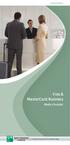 Professionnels Visa & MasterCard Business Mode d emploi Vous voici titulaire d une carte Visa Business ou MasterCard Business. Félicitations! Ce mode d emploi reprend toutes les informations relatives
Professionnels Visa & MasterCard Business Mode d emploi Vous voici titulaire d une carte Visa Business ou MasterCard Business. Félicitations! Ce mode d emploi reprend toutes les informations relatives
Guide du terminal. Ingenico ICT220, ICT250, IWL220 & IWL250 Commerces de détail et restaurants
 Guide du terminal Ingenico ICT220, ICT250, IWL220 & IWL250 Commerces de détail et restaurants Ce Guide de référence rapide vous aidera à comprendre les fonctionnalités de votre terminal et vous aidera
Guide du terminal Ingenico ICT220, ICT250, IWL220 & IWL250 Commerces de détail et restaurants Ce Guide de référence rapide vous aidera à comprendre les fonctionnalités de votre terminal et vous aidera
Optimum T4220. Mode d'emploi. Description des fonctions. Changement du rouleau de papier thermique
 Optimum T4220 Mode d'emploi Description des fonctions Compartiment papier de l'imprimante thermique s de sélection directe s de sélection directe s scroll (Menu) de menu Lecteur de piste magnétique de
Optimum T4220 Mode d'emploi Description des fonctions Compartiment papier de l'imprimante thermique s de sélection directe s de sélection directe s scroll (Menu) de menu Lecteur de piste magnétique de
Mode d emploi. Terminaux de paiement Ingenico iwl220 et iwl250
 Mode d emploi Terminaux de paiement Ingenico iwl220 et iwl250 Bienvenue chez Ingenico Payment Services! Chère Madame, Cher Monsieur, Nous avons le plaisir de vous accueillir parmi les clients d Ingenico
Mode d emploi Terminaux de paiement Ingenico iwl220 et iwl250 Bienvenue chez Ingenico Payment Services! Chère Madame, Cher Monsieur, Nous avons le plaisir de vous accueillir parmi les clients d Ingenico
Interface PC Vivago Ultra. Pro. Guide d'utilisation
 Interface PC Vivago Ultra Pro Guide d'utilisation Version 1.03 Configuration de l'interface PC Vivago Ultra Configuration requise Avant d'installer Vivago Ultra sur votre ordinateur assurez-vous que celui-ci
Interface PC Vivago Ultra Pro Guide d'utilisation Version 1.03 Configuration de l'interface PC Vivago Ultra Configuration requise Avant d'installer Vivago Ultra sur votre ordinateur assurez-vous que celui-ci
Activateur à clavier et moniteur HC/HS/HD/L/N/NT4608 Notice d emploi
 Activateur à clavier et moniteur HC/HS/HD/L/N/NT4608 Notice d emploi 11/09-01 PC Index FR 1 Introduction 5 L'activateur à clavier et moniteur 6 Le clavier 7 Le moniteur 7 Que signale l afficheur 8 Que
Activateur à clavier et moniteur HC/HS/HD/L/N/NT4608 Notice d emploi 11/09-01 PC Index FR 1 Introduction 5 L'activateur à clavier et moniteur 6 Le clavier 7 Le moniteur 7 Que signale l afficheur 8 Que
UTILISATION DE LA BORNE PAR LE CLIENT
 Page1 UTILISATION DE LA BORNE PAR LE CLIENT Achat de carte de lavage en carte bancaire Page 3 et 4 Achat de carte de lavage en billet Page 5 et 6 Rechargement de la carte de lavage en carte bancaire Page
Page1 UTILISATION DE LA BORNE PAR LE CLIENT Achat de carte de lavage en carte bancaire Page 3 et 4 Achat de carte de lavage en billet Page 5 et 6 Rechargement de la carte de lavage en carte bancaire Page
Guide d utilisation du service e-banking
 Guide d utilisation du service e-banking p. 1 Chers utilisateurs, Ce guide d utilisation du service e-banking vous présente les différents écrans que vous aurez à découvrir en souscrivant au service e-banking
Guide d utilisation du service e-banking p. 1 Chers utilisateurs, Ce guide d utilisation du service e-banking vous présente les différents écrans que vous aurez à découvrir en souscrivant au service e-banking
Système d alarme Guide Utilisateur
 Système d alarme Guide Utilisateur Sommaire 1. Introduction... 1 Affichages et commandes... 3 Affichages... 3 Commande:... 4 2. Utilisation courante... 5 Accès au système... 5 Evoluer dans un espace protégé...
Système d alarme Guide Utilisateur Sommaire 1. Introduction... 1 Affichages et commandes... 3 Affichages... 3 Commande:... 4 2. Utilisation courante... 5 Accès au système... 5 Evoluer dans un espace protégé...
Guide du terminal VeriFone série Omni/Vx Commerces de détail et restaurants
 Guide du terminal VeriFone série Omni/Vx Commerces de détail et restaurants Ce guide de référence vous permettra de mieux comprendre les fonctionnalités et la navigation de votre terminal et vous aidera
Guide du terminal VeriFone série Omni/Vx Commerces de détail et restaurants Ce guide de référence vous permettra de mieux comprendre les fonctionnalités et la navigation de votre terminal et vous aidera
Guide d utilisation. Gamme Telium. Application AMEX EMV 722 02 5x
 Guide d utilisation Gamme Telium Application AMEX EMV 722 02 5x Ingenico 28/32 boulevard de Grenelle 75015 Paris Tel. 33(0)1 58 01 80 00 Fax. 33(0)1 58 01 91 35 ingenico@ingenico.com Guide d Utilisation
Guide d utilisation Gamme Telium Application AMEX EMV 722 02 5x Ingenico 28/32 boulevard de Grenelle 75015 Paris Tel. 33(0)1 58 01 80 00 Fax. 33(0)1 58 01 91 35 ingenico@ingenico.com Guide d Utilisation
TPE Artema IP. Manuel de l'utilisateur
 TPE Artema IP Manuel de l'utilisateur TPE Artema IP - Manuel utilisateur.docx Page 1 / 27 SOMMAIRE 1. Historique... 3 2. Mise en route du TPE... 4 2.1. Présentation du Matériel... 4 2.2. Déballage et connexion
TPE Artema IP Manuel de l'utilisateur TPE Artema IP - Manuel utilisateur.docx Page 1 / 27 SOMMAIRE 1. Historique... 3 2. Mise en route du TPE... 4 2.1. Présentation du Matériel... 4 2.2. Déballage et connexion
Mode d emploi. Terminaux Ingenico ict220 et ict250
 Mode d emploi Terminaux Ingenico ict220 et ict250 Bienvenue chez Ingenico Payment Services! Chère Madame, cher Monsieur, Nous sommes heureux de vous compter parmi nos clients Ingenico Payment Services
Mode d emploi Terminaux Ingenico ict220 et ict250 Bienvenue chez Ingenico Payment Services! Chère Madame, cher Monsieur, Nous sommes heureux de vous compter parmi nos clients Ingenico Payment Services
MANUEL L I A I S O N B A N C A I R E C O D A D O M I C I L I A T I O N S I S A B E L 6
 MANUEL L I A I S O N B A N C A I R E C O D A D O M I C I L I A T I O N S I S A B E L 6 1 Fonctionnement général Un certain nombre d opérations bancaires peuvent être automatisées de façon aisée. L introduction
MANUEL L I A I S O N B A N C A I R E C O D A D O M I C I L I A T I O N S I S A B E L 6 1 Fonctionnement général Un certain nombre d opérations bancaires peuvent être automatisées de façon aisée. L introduction
manuel de l'utilisateur
 manuel de l'utilisateur FÉLICITATIONS POUR VOTRE ACHAT. Ce manuel vous guidera dans l univers simple de PostMobile, la carte rechargeable de La Poste. Il s agit de LA solution pour communiquer par GSM,
manuel de l'utilisateur FÉLICITATIONS POUR VOTRE ACHAT. Ce manuel vous guidera dans l univers simple de PostMobile, la carte rechargeable de La Poste. Il s agit de LA solution pour communiquer par GSM,
GUIDE DE PRISE EN MAIN
 27/04/2011 Firstmag version 7 Ce document va vous expliquer en quelques pages comment maitriser les principales fonctions du logiciel. Ce guide n est pas exhaustif, pour une utilisation avancée du logiciel
27/04/2011 Firstmag version 7 Ce document va vous expliquer en quelques pages comment maitriser les principales fonctions du logiciel. Ce guide n est pas exhaustif, pour une utilisation avancée du logiciel
Services de banque en ligne de la BADR BADRnet/ GUIDE UTILISATEURS
 Services de banque en ligne de la BADR BADRnet/ GUIDE UTILISATEURS Sommaire 1. Présentation du document... 3 2. Présentation de la plateforme BADRnet... 3 3. Accès au service BADRnet... 3 4. Connexion
Services de banque en ligne de la BADR BADRnet/ GUIDE UTILISATEURS Sommaire 1. Présentation du document... 3 2. Présentation de la plateforme BADRnet... 3 3. Accès au service BADRnet... 3 4. Connexion
manuel de l utilisateur
 manuel de l utilisateur 1 Permettez-nous de vous féliciter pour votre achat. Table des matières Ce manuel pratique vous guidera dans l univers simple de PostMobile, la carte rechargeable pour téléphonie
manuel de l utilisateur 1 Permettez-nous de vous féliciter pour votre achat. Table des matières Ce manuel pratique vous guidera dans l univers simple de PostMobile, la carte rechargeable pour téléphonie
Argenta Banque par Internet
 Manuel d utilisation Argenta Banque par Internet ARGENTA BANK- EN VERZEKERINGS GROEP SA, BELGIËLEI 49-53, 2018 ANTWERPEN 1 Identification... 6 2 Signature... 6 2.1 Signature de transactions au moyen du
Manuel d utilisation Argenta Banque par Internet ARGENTA BANK- EN VERZEKERINGS GROEP SA, BELGIËLEI 49-53, 2018 ANTWERPEN 1 Identification... 6 2 Signature... 6 2.1 Signature de transactions au moyen du
Guide d informations. Manuel d acceptation de cartes via le terminal de paiement
 Guide d informations Manuel d acceptation de cartes via le terminal de paiement Acceptation en toute sécurité des cartes bancaires sur votre terminal de paiement 4 1 Manuel d acceptation des cartes 6 1.1
Guide d informations Manuel d acceptation de cartes via le terminal de paiement Acceptation en toute sécurité des cartes bancaires sur votre terminal de paiement 4 1 Manuel d acceptation des cartes 6 1.1
GUIDE D INSTALLATION RAPIDE S2-FIXE-RTC
 ABC DEF Esc GHI JKL MNO PQRS TUV WXYZ CLR SOS Enter GUIDE D INSTALLATION RAPIDE S2-FIXE-RTC Contenu de la boîte ABC DEF Esc GHI JKL MNO PQRS TUV WXYZ CLR SOS Enter Centrale d alarme x1 Sirène intérieure
ABC DEF Esc GHI JKL MNO PQRS TUV WXYZ CLR SOS Enter GUIDE D INSTALLATION RAPIDE S2-FIXE-RTC Contenu de la boîte ABC DEF Esc GHI JKL MNO PQRS TUV WXYZ CLR SOS Enter Centrale d alarme x1 Sirène intérieure
opti-vm Serveur Vocal et Standard Automatique Siemens HiPath 11xx et Hipath 12xx Installation et Guide Utilisateur Version 1.0
 opti-vm Serveur Vocal et Standard Automatique Siemens HiPath 11xx et Hipath 12xx Installation et Guide Utilisateur Version 1.0 SOMMAIRE SOMMAIRE 1- INTRODUCTION... 4 1.1 Standard Automatique...4 1.2 Messagerie
opti-vm Serveur Vocal et Standard Automatique Siemens HiPath 11xx et Hipath 12xx Installation et Guide Utilisateur Version 1.0 SOMMAIRE SOMMAIRE 1- INTRODUCTION... 4 1.1 Standard Automatique...4 1.2 Messagerie
Guide des fonctions avancées de mywishtv
 Guide des fonctions avancées de mywishtv Table des matières Présentation des fonctionalités avancées de mywishtv 3 Raccorder au réseau domestique et à Internet 4 Logiciel serveur dlna pour votre pc 6 Navigation
Guide des fonctions avancées de mywishtv Table des matières Présentation des fonctionalités avancées de mywishtv 3 Raccorder au réseau domestique et à Internet 4 Logiciel serveur dlna pour votre pc 6 Navigation
Manuel utilisateur. Version 1.6b
 Manuel utilisateur Version 1.6b Table des matières Table des matières... 2 1. Introduction... 3 a. But de ce document... 3 b. Objet de ce document... 3 c. Remarques et commentaires... 3 2. Premiers pas
Manuel utilisateur Version 1.6b Table des matières Table des matières... 2 1. Introduction... 3 a. But de ce document... 3 b. Objet de ce document... 3 c. Remarques et commentaires... 3 2. Premiers pas
Logiciel de gestion pour restaurants et Bars
 http://www.easy-sarl.com Logiciel de gestion pour restaurants et Bars Guide de démarrage rapide - 01/11/2010 Sommaire Présentation générale...3 Premier démarrage...3 Les articles...4 Configuration des
http://www.easy-sarl.com Logiciel de gestion pour restaurants et Bars Guide de démarrage rapide - 01/11/2010 Sommaire Présentation générale...3 Premier démarrage...3 Les articles...4 Configuration des
PC banking Ma première connexion GESTION COURANTE
 PC banking Ma première connexion GESTION COURANTE Intro Sommaire Intro 3 Votre première connexion 4 PC banking, vos affaires bancaires en ligne en tout confort. PC banking en quelques étapes 6 Merci d'avoir
PC banking Ma première connexion GESTION COURANTE Intro Sommaire Intro 3 Votre première connexion 4 PC banking, vos affaires bancaires en ligne en tout confort. PC banking en quelques étapes 6 Merci d'avoir
DÉPANNAGE. Lisez d abord ceci! 1. Cliquez sur le menu Démarrer de Windows, pointez sur Paramètres et cliquez sur Panneau de configuration.
 Lisez d abord ceci! DÉPANNAGE 1. Cliquez sur le menu Démarrer de Windows, pointez sur Paramètres et cliquez sur Panneau de configuration. 2. Double-cliquez sur l icône Modems. 3. Cliquez sur l onglet Diagnostics.
Lisez d abord ceci! DÉPANNAGE 1. Cliquez sur le menu Démarrer de Windows, pointez sur Paramètres et cliquez sur Panneau de configuration. 2. Double-cliquez sur l icône Modems. 3. Cliquez sur l onglet Diagnostics.
D210 Fr. Guide d'utilisation rapide
 D210 Fr Guide d'utilisation rapide Contenu 3 Introduction 3 Champ d'application 3 Documentation connexe 4 Connectivité Internet 4 Utilisation du D210 avec le téléphone portable 5 Utilisation du D210 avec
D210 Fr Guide d'utilisation rapide Contenu 3 Introduction 3 Champ d'application 3 Documentation connexe 4 Connectivité Internet 4 Utilisation du D210 avec le téléphone portable 5 Utilisation du D210 avec
Manuel d installation et d utilisation du logiciel GigaRunner
 Manuel d installation et d utilisation du logiciel GigaRunner Manuel Version : V1.6 du 12 juillet 2011 Pour plus d informations, vous pouvez consulter notre site web : www.gigarunner.com Table des matières
Manuel d installation et d utilisation du logiciel GigaRunner Manuel Version : V1.6 du 12 juillet 2011 Pour plus d informations, vous pouvez consulter notre site web : www.gigarunner.com Table des matières
Guide d utilisation relatif à la commande de certificat d impôt foncier en ligne
 Guide d utilisation relatif à la commande de certificat d impôt foncier en ligne Si vous n avez pas trouvé la réponse à certaines de vos questions dans la Foire aux questions ou dans ce guide d utilisation,
Guide d utilisation relatif à la commande de certificat d impôt foncier en ligne Si vous n avez pas trouvé la réponse à certaines de vos questions dans la Foire aux questions ou dans ce guide d utilisation,
Manuel d installation Lecteur XM3
 Manuel d installation Lecteur XM3 Conditions, Les Transactions, les livraisons, etc seront effectuées selon les conditions générales de livraisons, déposées à la Chambre de Commerce de Mappel, Pays Bas.
Manuel d installation Lecteur XM3 Conditions, Les Transactions, les livraisons, etc seront effectuées selon les conditions générales de livraisons, déposées à la Chambre de Commerce de Mappel, Pays Bas.
CAISSE ENREGISTREUSE ELECTRONIQUE SE-G1 MANUEL SIMPLIFIE DE L UTILISATEUR 20/03/14
 CAISSE ENISTREUSE ELECTRONIQUE SE-G1 MANUEL SIMPLIFIE DE L UTILISATEUR 20/03/14 SOMMAIRE 1. Installation du rouleau de papier... 3 2. Position de clé... 3 3. Présentation des touches d utilisation... 4
CAISSE ENISTREUSE ELECTRONIQUE SE-G1 MANUEL SIMPLIFIE DE L UTILISATEUR 20/03/14 SOMMAIRE 1. Installation du rouleau de papier... 3 2. Position de clé... 3 3. Présentation des touches d utilisation... 4
INSTALLEZ VOTRE DISQUE DUR CANAL
 INSTALLEZ VOTRE DISQUE DUR CANAL Grâce à votre Disque Dur, bénéficiez : de l enregistrement HD de vos programmes de l enregistrement à distance de vos programmes du contrôle du direct Pour en profiter,
INSTALLEZ VOTRE DISQUE DUR CANAL Grâce à votre Disque Dur, bénéficiez : de l enregistrement HD de vos programmes de l enregistrement à distance de vos programmes du contrôle du direct Pour en profiter,
Guide Cartes-Cadeaux. Carte Cadeau. Une vue d'ensemble des processus et des types de transactions de cartescadeaux.
 Guide Cartes-Cadeaux Carte Cadeau Une vue d'ensemble des processus et des types de transactions de cartescadeaux de Chase Paymentech Le processus d'utilisation des cartes-cadeaux Définition des transactions
Guide Cartes-Cadeaux Carte Cadeau Une vue d'ensemble des processus et des types de transactions de cartescadeaux de Chase Paymentech Le processus d'utilisation des cartes-cadeaux Définition des transactions
4D Server et les licences : fonctionnement et environnement
 4D Server et les licences : fonctionnement et environnement Introduction ---------------------------------------------------------------------------------------------------------- Cette note technique
4D Server et les licences : fonctionnement et environnement Introduction ---------------------------------------------------------------------------------------------------------- Cette note technique
1) Information sur le logiciel et la notice 2) Le tableau de bord 3) Les devis 4) Les factures 5) Les factures d acompte 6) Les avoirs sur facture
 NOTICE 1/75 SOMMAIRE MyAbaque a été réalisé pour les petites et moyennes entreprises et les autosentrepreneurs. Il permet de suivre et contrôler le déroulement d un dossier (réalisation du devis, commande
NOTICE 1/75 SOMMAIRE MyAbaque a été réalisé pour les petites et moyennes entreprises et les autosentrepreneurs. Il permet de suivre et contrôler le déroulement d un dossier (réalisation du devis, commande
NETWORK & SOFTWARE ENGINEERING MANUEL D UTILISATEUR. Logiciel TIJARA. NETWORK AND SOFTWARE ENGINEERING Manuel d'utilisateur "TIJARA" 1
 NETWORK & SOFTWARE ENGINEERING MANUEL D UTILISATEUR Logiciel TIJARA Manuel d'utilisateur "TIJARA" 1 SOMMAIRE Introduction Première partie Chapitre 1 : Installation et démarrage Chapitre 2 : Architecture
NETWORK & SOFTWARE ENGINEERING MANUEL D UTILISATEUR Logiciel TIJARA Manuel d'utilisateur "TIJARA" 1 SOMMAIRE Introduction Première partie Chapitre 1 : Installation et démarrage Chapitre 2 : Architecture
SAGASAFE Mode d'emploi de la série DCP Version 7.0
 SAGASAFE Mode d'emploi de la série DCP Version 7.0 Pendant la procédure de programmation, vous pouvez paramétrer à nouveau le code de fonction. Afin de savoir comment utiliser et programmer le coffre-fort
SAGASAFE Mode d'emploi de la série DCP Version 7.0 Pendant la procédure de programmation, vous pouvez paramétrer à nouveau le code de fonction. Afin de savoir comment utiliser et programmer le coffre-fort
Erreurs les plus fréquentes Guide de dépannage
 Erreurs les plus fréquentes Guide de dépannage janvier 2012 Le présent manuel et le support électronique qui l accompagne sont des produits exclusifs de Paiements Optimal, S.A.R.L. Leur usage est réservé
Erreurs les plus fréquentes Guide de dépannage janvier 2012 Le présent manuel et le support électronique qui l accompagne sont des produits exclusifs de Paiements Optimal, S.A.R.L. Leur usage est réservé
Prestation électronique de service pour la transmission d un bilan de phosphore
 Avis au lecteur sur l accessibilité : Ce document est conforme au standard du gouvernement du Québec SGQRI 008-02 afin d être accessible à toute personne handicapée ou non. Toutes les notices entre accolades
Avis au lecteur sur l accessibilité : Ce document est conforme au standard du gouvernement du Québec SGQRI 008-02 afin d être accessible à toute personne handicapée ou non. Toutes les notices entre accolades
SHOPCAISSE NOTICE D UTILISATION. ShopCaisse est une solution d encaissement disponible sur ipad.
 SHOPCAISSE NOTICE D UTILISATION ShopCaisse est une solution d encaissement disponible sur ipad. Un logiciel complet qui s'adapte parfaitement à vos besoins. Vous pourrez ainsi gérer facilement votre commerce,
SHOPCAISSE NOTICE D UTILISATION ShopCaisse est une solution d encaissement disponible sur ipad. Un logiciel complet qui s'adapte parfaitement à vos besoins. Vous pourrez ainsi gérer facilement votre commerce,
OBLIGATIONS D ÉPARGNE DU CANADA GUIDE DE TRANSMISSION WEB 2014. oec.gc.ca PROGRAMME D ÉPARGNE-SALAIRE 20$ 40$ 80$ 50 $ 30$ WEBGUIDE-14
 7 GUIDE DE TRANSMISSION WEB 204 OBLIGATIONS D ÉPARGNE DU CANADA oec.gc.ca PROGRAMME D ÉPARGNE-SALAIRE 40$ 5$ 30$ 0$ 20$ 80$ 70$ 0$ Pourquoi épargnez-vous? 50 $ 40$ 20 0$ 80$ 4 20$ 7 7 $ $ $ $ $ $ $ $ $
7 GUIDE DE TRANSMISSION WEB 204 OBLIGATIONS D ÉPARGNE DU CANADA oec.gc.ca PROGRAMME D ÉPARGNE-SALAIRE 40$ 5$ 30$ 0$ 20$ 80$ 70$ 0$ Pourquoi épargnez-vous? 50 $ 40$ 20 0$ 80$ 4 20$ 7 7 $ $ $ $ $ $ $ $ $
Avec une Carte Bancaire*
 Guide Moneo à l usage des gestionnaires de RU Comment charger une carte Moneo? Avec une Carte Bancaire* Insérer la carte Moneo, choisir «Chargement» puis «Avec carte CB». Avec une Recharge Moneo Insérer
Guide Moneo à l usage des gestionnaires de RU Comment charger une carte Moneo? Avec une Carte Bancaire* Insérer la carte Moneo, choisir «Chargement» puis «Avec carte CB». Avec une Recharge Moneo Insérer
Gestionnaire de Réservations Guide Utilisateur
 Gestionnaire de Réservations Guide Utilisateur Abritel SAS 2012 Tous droits réservés. Toute reproduction, même partielle, distribution ou transmission sous quelque forme que ce soit (photocopie, enregistrement,
Gestionnaire de Réservations Guide Utilisateur Abritel SAS 2012 Tous droits réservés. Toute reproduction, même partielle, distribution ou transmission sous quelque forme que ce soit (photocopie, enregistrement,
Hotspot Mobile 3G+ HUAWEI E587. Guide de démarrage rapide
 Hotspot Mobile 3G+ HUAWEI E587 Guide de démarrage rapide 1 Merci d'avoir choisi le Hotspot Mobile 3G+ Huawei E587 Ce guide décrit brièvement les fonctions de votre Hotspot Mobile 3G+.Pour obtenir des informations
Hotspot Mobile 3G+ HUAWEI E587 Guide de démarrage rapide 1 Merci d'avoir choisi le Hotspot Mobile 3G+ Huawei E587 Ce guide décrit brièvement les fonctions de votre Hotspot Mobile 3G+.Pour obtenir des informations
e)services - Guide de l utilisateur e)carpa
 e)services - Guide de l utilisateur e)carpa 2 Sommaire 1 Introduction 3 2 - Accès au site e)carpa 4 2.1 Identification et authentification 4 2.2 Consultation du site e)carpa 6 2.3 Mode de navigation sur
e)services - Guide de l utilisateur e)carpa 2 Sommaire 1 Introduction 3 2 - Accès au site e)carpa 4 2.1 Identification et authentification 4 2.2 Consultation du site e)carpa 6 2.3 Mode de navigation sur
Notice d utilisation du Kiosque Famille
 Notice d utilisation du Kiosque Famille Accéder au site Première visite? Se créer un compte Mot de passe oublié Cartographie scolaire Rechargez votre compte Informations diverses Contact Accéder au site
Notice d utilisation du Kiosque Famille Accéder au site Première visite? Se créer un compte Mot de passe oublié Cartographie scolaire Rechargez votre compte Informations diverses Contact Accéder au site
Mon aide mémoire traitement de texte (Microsoft Word)
 . Philippe Ratat Mon aide mémoire traitement de texte (Microsoft Word) Département Ressources, Technologies et Communication Décembre 2006. Sommaire PRÉSENTATION DU DOCUMENT 1 Objectif principal 1 Deux
. Philippe Ratat Mon aide mémoire traitement de texte (Microsoft Word) Département Ressources, Technologies et Communication Décembre 2006. Sommaire PRÉSENTATION DU DOCUMENT 1 Objectif principal 1 Deux
(Mis à jour : 7 déc. 12)
 (Mis à jour : 7 déc. ) TABLE DES MATIÈRES. Étapes d une inscription en ligne (IEL)... 3. Page d accueil / Choisir le réseau... 4 3. Choix du tournoi... 5 4. Détails et tarifs d un tournoi... 6 5. Informations
(Mis à jour : 7 déc. ) TABLE DES MATIÈRES. Étapes d une inscription en ligne (IEL)... 3. Page d accueil / Choisir le réseau... 4 3. Choix du tournoi... 5 4. Détails et tarifs d un tournoi... 6 5. Informations
Écriture de journal. (Virement de dépense)
 Écriture de journal (Virement de dépense) SERVICE DES FINANCES Équipe de formation PeopleSoft version 8.9 Août 2014 TABLES DES MATIERES AVERTISSEMENT... 3 INTRODUCTION... 4 RAISONS JUSTIFIANT LA CRÉATION
Écriture de journal (Virement de dépense) SERVICE DES FINANCES Équipe de formation PeopleSoft version 8.9 Août 2014 TABLES DES MATIERES AVERTISSEMENT... 3 INTRODUCTION... 4 RAISONS JUSTIFIANT LA CRÉATION
Procédures d'utilisation de Maitre'D
 Procédures d'utilisation de Maitre'D Version 1.0 Avril 2013 1 TABLE DES MATIÈRES Prendre une commande... 5 Ajouter / enlever un item sur une commande... 8 Effacer une commande... 9 Payer une commande en
Procédures d'utilisation de Maitre'D Version 1.0 Avril 2013 1 TABLE DES MATIÈRES Prendre une commande... 5 Ajouter / enlever un item sur une commande... 8 Effacer une commande... 9 Payer une commande en
CAISSE. Ce logiciel nécessite une licence pour fonctionner.
 Ce logiciel nécessite une licence pour fonctionner. CAISSE Le logiciel de caisse permet la vente des articles seulement. Elle est utilisable avec un écran tactile, des douchettes code barre, des imprimantes
Ce logiciel nécessite une licence pour fonctionner. CAISSE Le logiciel de caisse permet la vente des articles seulement. Elle est utilisable avec un écran tactile, des douchettes code barre, des imprimantes
HelloDoc TLA Pour Auxiliaires médicaux et Prescripteurs.
 IMAGINE EDITIONS HelloDoc TLA Pour Auxiliaires médicaux et Prescripteurs. Guide de l utilisateur Le contenu de ce manuel s applique à : HelloDoc TLA 02.20 pour Terminal Lecteur SAGEM Monetel EFT930P Version
IMAGINE EDITIONS HelloDoc TLA Pour Auxiliaires médicaux et Prescripteurs. Guide de l utilisateur Le contenu de ce manuel s applique à : HelloDoc TLA 02.20 pour Terminal Lecteur SAGEM Monetel EFT930P Version
MODULE DES ENCAISSEMENTS. Outil de comptabilisation et de transfert de revenus des établissements au Service des finances GUIDE TECHNIQUE
 MODULE DES ENCAISSEMENTS Outil de comptabilisation et de transfert de revenus des établissements au Service des finances GUIDE TECHNIQUE Mai 2007 MODULE DES ENCAISSEMENTS TABLE DES MATIÈRES Présentation
MODULE DES ENCAISSEMENTS Outil de comptabilisation et de transfert de revenus des établissements au Service des finances GUIDE TECHNIQUE Mai 2007 MODULE DES ENCAISSEMENTS TABLE DES MATIÈRES Présentation
Module SMS pour Microsoft Outlook MD et Outlook MD Express. Guide d'aide. Guide d'aide du module SMS de Rogers Page 1 sur 40 Tous droits réservés
 Module SMS pour Microsoft Outlook MD et Outlook MD Express Guide d'aide Guide d'aide du module SMS de Rogers Page 1 sur 40 Table des matières 1. Exigences minimales :...3 2. Installation...4 1. Téléchargement
Module SMS pour Microsoft Outlook MD et Outlook MD Express Guide d'aide Guide d'aide du module SMS de Rogers Page 1 sur 40 Table des matières 1. Exigences minimales :...3 2. Installation...4 1. Téléchargement
Cartes de crédit ING Mode d emploi
 Cartes de crédit ING Mode d emploi 1 Bienvenue Nous sommes heureux de vous compter parmi les titulaires d une carte de crédit ING. En parcourant ce guide, vous découvrirez les nombreux avantages de votre
Cartes de crédit ING Mode d emploi 1 Bienvenue Nous sommes heureux de vous compter parmi les titulaires d une carte de crédit ING. En parcourant ce guide, vous découvrirez les nombreux avantages de votre
CONSULTATION SUR PLACE
 CONSULTATION SUR PLACE GUIDE D UTILISATION DES ORDINATEURS D ACCÈS PUBLIC Équipements disponibles..............2 Règles d usage......................2 Conditions d utilisation................3 Procédurier.........................5
CONSULTATION SUR PLACE GUIDE D UTILISATION DES ORDINATEURS D ACCÈS PUBLIC Équipements disponibles..............2 Règles d usage......................2 Conditions d utilisation................3 Procédurier.........................5
Manuel KBC-Online Local
 Manuel Table des matières 1. INSTALLATION DE KBC-ONLINE LOCAL 3 1.1 Informations d ordre général 3 4. SUPPORT 16 5. ANNEXES 17 5.1 Annexe 1 : Votre fournisseur Internet utilise un proxyserver? 17 5.2 Annexe
Manuel Table des matières 1. INSTALLATION DE KBC-ONLINE LOCAL 3 1.1 Informations d ordre général 3 4. SUPPORT 16 5. ANNEXES 17 5.1 Annexe 1 : Votre fournisseur Internet utilise un proxyserver? 17 5.2 Annexe
Belgacom Forum TM 3000 Manuel d utilisation
 Belgacom Forum TM 3000 Manuel d utilisation Forum 3000 Manuel d utilisation Table des matières Section 1. Introduction 3 1.1 Aperçu du Forum 3000 3 1.2 Indicateurs du panneau frontal 4 1.3 Connecteurs
Belgacom Forum TM 3000 Manuel d utilisation Forum 3000 Manuel d utilisation Table des matières Section 1. Introduction 3 1.1 Aperçu du Forum 3000 3 1.2 Indicateurs du panneau frontal 4 1.3 Connecteurs
MANUEL POUR L UTILISATION DE L APPLICATION EN LIGNE DU SYSTÈME DE NOTIFICATION DES ACCIDENTS INDUSTRIELS
 MANUEL POUR L UTILISATION DE L APPLICATION EN LIGNE DU SYSTÈME DE NOTIFICATION DES ACCIDENTS INDUSTRIELS Début Commencez par lancer votre navigateur et saisir dans la barre d adresse l URL suivant:. https://www2.unece.org/ian/login.jsf
MANUEL POUR L UTILISATION DE L APPLICATION EN LIGNE DU SYSTÈME DE NOTIFICATION DES ACCIDENTS INDUSTRIELS Début Commencez par lancer votre navigateur et saisir dans la barre d adresse l URL suivant:. https://www2.unece.org/ian/login.jsf
Il n'y a donc rien d'étonnant à ce que, depuis des années, nous gérons l ensemble du trafic des paiements électroniques.
 Chère Madame, Cher Monsieur, Grâce à la collaboration de la Fédération Royale du Notariat Belge, et de Worldline nous sommes en mesure de vous proposer une offre exclusive pour exécuter vos paiements rapidement
Chère Madame, Cher Monsieur, Grâce à la collaboration de la Fédération Royale du Notariat Belge, et de Worldline nous sommes en mesure de vous proposer une offre exclusive pour exécuter vos paiements rapidement
CA 3000 CA 3000 PROGRAMMATION PAR MINITEL
 CA 3000 CA 3000 PROGRAMMATION PAR MINITEL UTILISATION A - CONFIGURATION CA 3000 B - DATE ET HEURE C - ENREGISTRE R RES IDENT D - MODIFIER RESIDENT E - LISTE REPERTOIRE F - GROUPES LECTEURS G - GROUPES
CA 3000 CA 3000 PROGRAMMATION PAR MINITEL UTILISATION A - CONFIGURATION CA 3000 B - DATE ET HEURE C - ENREGISTRE R RES IDENT D - MODIFIER RESIDENT E - LISTE REPERTOIRE F - GROUPES LECTEURS G - GROUPES
Retour table des matières
 TABLE DES MATIÈRES Ouvrir un compte 1 Créer votre nom utilisateur et votre mot de passe 1 Ouvrir une session 3 Faire une commande / Légende de prix 3 1. Avec l option «Mes favoris» 4 2. Avec l option «Items
TABLE DES MATIÈRES Ouvrir un compte 1 Créer votre nom utilisateur et votre mot de passe 1 Ouvrir une session 3 Faire une commande / Légende de prix 3 1. Avec l option «Mes favoris» 4 2. Avec l option «Items
Table des matières. janvier 2008 2
 Table des matières 1.0 Introduction... 3 Au sujet de la solution générique Saisie d une commande express Expédier au Canada... 3 Inscription à la solution générique Saisie d une commande express Expédier
Table des matières 1.0 Introduction... 3 Au sujet de la solution générique Saisie d une commande express Expédier au Canada... 3 Inscription à la solution générique Saisie d une commande express Expédier
Téléchargement du micrologiciel de téléviseur ACL AQUOS
 Téléchargement du micrologiciel de téléviseur ACL AQUOS Directives de téléchargement : 1. Insérez une clé USB dans le port USB de votre ordinateur. (La clé USB doit être formatée en «FAT».) 2. Cliquez
Téléchargement du micrologiciel de téléviseur ACL AQUOS Directives de téléchargement : 1. Insérez une clé USB dans le port USB de votre ordinateur. (La clé USB doit être formatée en «FAT».) 2. Cliquez
Manuel d'utilisation de Palm BlueBoard 2.0
 Manuel d'utilisation de Palm BlueBoard 2.0 Copyright 2002 Palm, Inc. Tous droits réservés. Graffiti, HotSync et Palm OS sont des marques déposées de Palm, Inc. Le logo HotSync, Palm et le logo Palm sont
Manuel d'utilisation de Palm BlueBoard 2.0 Copyright 2002 Palm, Inc. Tous droits réservés. Graffiti, HotSync et Palm OS sont des marques déposées de Palm, Inc. Le logo HotSync, Palm et le logo Palm sont
À propos de votre liseuse... 5
 Kobo Touch guide d'utilisation Table Des Matières À propos de votre liseuse... 5 Anatomie de votre liseuse... 5 Charger votre liseuse... 6 Utiliser l écran tactile... 8 Connecter la liseuse à votre ordinateur...
Kobo Touch guide d'utilisation Table Des Matières À propos de votre liseuse... 5 Anatomie de votre liseuse... 5 Charger votre liseuse... 6 Utiliser l écran tactile... 8 Connecter la liseuse à votre ordinateur...
Guide de l utilisateur Mikogo Version Windows
 Guide de l utilisateur Mikogo Version Windows Table des matières Création d un compte utilisateur 3 Téléchargement et installation 4 Démarrer une session 4 Joindre une session 5 Fonctionnalités 6 Liste
Guide de l utilisateur Mikogo Version Windows Table des matières Création d un compte utilisateur 3 Téléchargement et installation 4 Démarrer une session 4 Joindre une session 5 Fonctionnalités 6 Liste
VOTRE GUIDE. Votre nouveau moyen de paiement sur mobile
 VOTRE GUIDE Votre nouveau moyen de paiement sur mobile GUIDE D UTILISATION Votre application bancaire V O T R E G U I D E Vous venez de recevoir votre code personnel vous permettant d activer votre application
VOTRE GUIDE Votre nouveau moyen de paiement sur mobile GUIDE D UTILISATION Votre application bancaire V O T R E G U I D E Vous venez de recevoir votre code personnel vous permettant d activer votre application
Les ressources numériques de la bibliothèque sont regroupées dans un portail web ; elles offrent des services complets et facilement accessibles.
 Les ressources numériques de la bibliothèque sont regroupées dans un portail web ; elles offrent des services complets et facilement accessibles. Depuis chez vous : Sur Internet connectez-vous sur le le
Les ressources numériques de la bibliothèque sont regroupées dans un portail web ; elles offrent des services complets et facilement accessibles. Depuis chez vous : Sur Internet connectez-vous sur le le
Direction générale statistique et information économique. Manuel d usage : l application web pour l enquête sur la structure des entreprises
 Direction générale statistique et information économique Manuel d usage : l application web pour l enquête sur la structure des entreprises Année d enquête 2011 - Version 1.1 26 oktober 2012 1 Table des
Direction générale statistique et information économique Manuel d usage : l application web pour l enquête sur la structure des entreprises Année d enquête 2011 - Version 1.1 26 oktober 2012 1 Table des
La télévision numérique par votre ligne téléphonique. Guide d utilisation. Les services MaLigne TV. http://abonnes.malignetv.fr
 La télévision numérique par votre ligne téléphonique Guide d utilisation Les services MaLigne TV http://abonnesmalignetvfr Bienvenue sur MaLigne TV Sommaire Page 4 Pages 5-9 Pages 10-17 Page 18 Page 19
La télévision numérique par votre ligne téléphonique Guide d utilisation Les services MaLigne TV http://abonnesmalignetvfr Bienvenue sur MaLigne TV Sommaire Page 4 Pages 5-9 Pages 10-17 Page 18 Page 19
Internet Marketing Manager
 L Internet Marketing Manager est un outil informatique facile à utiliser et moderne pour la conception et la gestion des processus marketing en-ligne et l optimisation de la présence sur Internet des entreprises.
L Internet Marketing Manager est un outil informatique facile à utiliser et moderne pour la conception et la gestion des processus marketing en-ligne et l optimisation de la présence sur Internet des entreprises.
Petit guide d'installation de l'option de connexion réseau
 Xerox WorkCentre M118/M118i Petit guide d'installation de l'option de connexion réseau 701P42687 Ce guide contient des instructions concernant : Navigation dans les écrans à la page 2 Configuration réseau
Xerox WorkCentre M118/M118i Petit guide d'installation de l'option de connexion réseau 701P42687 Ce guide contient des instructions concernant : Navigation dans les écrans à la page 2 Configuration réseau
GUIDE D UTILISATION DU BACKOFFICE
 GUIDE D UTILISATION DU BACKOFFICE 1. Modifier les pages du site : - Aller dans l onglet «PAGE HTML», puis «Liste des pages HTML» - Pour visualiser votre page, cliquer sur le nom écrit en vert, dans la
GUIDE D UTILISATION DU BACKOFFICE 1. Modifier les pages du site : - Aller dans l onglet «PAGE HTML», puis «Liste des pages HTML» - Pour visualiser votre page, cliquer sur le nom écrit en vert, dans la
mymail Machine à Affranchir Guide d utilisation
 mymail Machine à Affranchir Guide d utilisation 2 À propos de ce guide d utilisation Veuillez lire le présent guide d utilisation avant de commencer à travailler avec la machine à affranchir mymail. Conservez
mymail Machine à Affranchir Guide d utilisation 2 À propos de ce guide d utilisation Veuillez lire le présent guide d utilisation avant de commencer à travailler avec la machine à affranchir mymail. Conservez
HA2000 GSM Transmetteur téléphonique
 HA2000 GSM Transmetteur téléphonique Manuel d installation & d utilisation SOMMAIRE I. GENERALITES...2 1) CONTENU DU KIT...2 2) IDENTIFICATION...2 3) INSERTION DE LA CARTE SIM...3 4) BORNE DE RACCORDEMENT
HA2000 GSM Transmetteur téléphonique Manuel d installation & d utilisation SOMMAIRE I. GENERALITES...2 1) CONTENU DU KIT...2 2) IDENTIFICATION...2 3) INSERTION DE LA CARTE SIM...3 4) BORNE DE RACCORDEMENT
TP5 VOIP résidentiel étendu Page 1 sur 7 Lp Ampere CLAVAUD
 PEXTR/PSEN NOM Date 1 MISE EN SITUATION TP5 Suite à un déménagement dans une résidence plus grande qu au paravent, un particulier relié à Internet via une box désire téléphoner à partir de plusieurs terminaux
PEXTR/PSEN NOM Date 1 MISE EN SITUATION TP5 Suite à un déménagement dans une résidence plus grande qu au paravent, un particulier relié à Internet via une box désire téléphoner à partir de plusieurs terminaux
Mode d emploi Konftel 250
 Conference phones for every situation Mode d emploi Konftel 250 FRANÇAIS Table des matières Notre technologie audio brevetée, OmniSound, est intégrée dans tous les téléphones de conférence pour garantir
Conference phones for every situation Mode d emploi Konftel 250 FRANÇAIS Table des matières Notre technologie audio brevetée, OmniSound, est intégrée dans tous les téléphones de conférence pour garantir
Comptabilité. Guide de prise en main
 Comptabilité Guide de prise en main Yourcegid Solos Comptabilité Guide de Prise en main Page 1 Ce guide a pour but de vous faire découvrir rapidement les principales fonctions de l'application Yourcegid
Comptabilité Guide de prise en main Yourcegid Solos Comptabilité Guide de Prise en main Page 1 Ce guide a pour but de vous faire découvrir rapidement les principales fonctions de l'application Yourcegid
Système de messagerie vocale Cisco Unity Express 7.0 Guide de l utilisateur Fonctionnalités avancées
 Système de messagerie vocale Cisco Unity Express 7.0 Guide de l utilisateur Fonctionnalités avancées Révision : 20 january 2009, Première publication : 5 novembre 2007 Dernière mise à jour : 20 january
Système de messagerie vocale Cisco Unity Express 7.0 Guide de l utilisateur Fonctionnalités avancées Révision : 20 january 2009, Première publication : 5 novembre 2007 Dernière mise à jour : 20 january
inviu routes Installation et création d'un ENAiKOON ID
 inviu routes Installation et création d'un ENAiKOON ID Table des matières inviu routes...1 1 L installation...1 2 Lancer l application...1 3 L assistant d installation d inviu routes...2 3.1 Se connecter
inviu routes Installation et création d'un ENAiKOON ID Table des matières inviu routes...1 1 L installation...1 2 Lancer l application...1 3 L assistant d installation d inviu routes...2 3.1 Se connecter
Tarifs et taux valables pour la clientèle < 30 ans en vigueur au 03-04-2013
 Tarifs et taux valables pour la clientèle < 30 ans en vigueur au 03-04-2013 Les clients de mois de 25 ans ont à titre standard le compte Blue qui est entièrement. Sont notamment compris dans ce compte
Tarifs et taux valables pour la clientèle < 30 ans en vigueur au 03-04-2013 Les clients de mois de 25 ans ont à titre standard le compte Blue qui est entièrement. Sont notamment compris dans ce compte
ZTE MF668A Clé 3G+ Guide de démarrage rapide
 ZTE MF668A Clé 3G+ Guide de démarrage rapide Introduction La clé 3G+ ZTE MF668A se connecte aux réseaux mobiles 3G et 2G de votre opérateur. En la branchant au port USB de votre ordinateur, vous disposez
ZTE MF668A Clé 3G+ Guide de démarrage rapide Introduction La clé 3G+ ZTE MF668A se connecte aux réseaux mobiles 3G et 2G de votre opérateur. En la branchant au port USB de votre ordinateur, vous disposez
56K Performance Pro Modem
 56K Performance Pro Modem Guide d'installation rapide R24.0682.00 rev 1.1 7/07 Introduction Contenu de la boîte USRobotics 56K Performance Pro Modem Cordon téléphonique USRobotics CD-ROM d'installation
56K Performance Pro Modem Guide d'installation rapide R24.0682.00 rev 1.1 7/07 Introduction Contenu de la boîte USRobotics 56K Performance Pro Modem Cordon téléphonique USRobotics CD-ROM d'installation
Veuillez noter que vous devez changer de Code d Accès Internet tous les 60 jours pour des raisons de sécurité.
 AVANT DE VOUS CONNECTER MENU Se connecter à la Banque Se connecter avec un Code d Accès Internet 1. Entrer votre ID Client dans le champ Identifiant Utilisateur. (Votre ID est un nombre unique composé
AVANT DE VOUS CONNECTER MENU Se connecter à la Banque Se connecter avec un Code d Accès Internet 1. Entrer votre ID Client dans le champ Identifiant Utilisateur. (Votre ID est un nombre unique composé
Guide d installation et d utilisation
 Guide d installation et d utilisation A lire avant toute installation du matériel (Mandataire de Certification et Porteur) Attention : Ne connectez pas votre clé USB avant la fin de l installation du programme.
Guide d installation et d utilisation A lire avant toute installation du matériel (Mandataire de Certification et Porteur) Attention : Ne connectez pas votre clé USB avant la fin de l installation du programme.
Dexia Direct Net. Manuel DEXIA DIRECT NET
 Dexia Direct Net Manuel DEXIA DIRECT NET Dexia Direct Net - version 1.0. - 14/06/2010 Table des matières 1. Configuration minimale requise...3 2. Sécurité...4 3. Le Dexia Card Reader...5 3.1. Description...
Dexia Direct Net Manuel DEXIA DIRECT NET Dexia Direct Net - version 1.0. - 14/06/2010 Table des matières 1. Configuration minimale requise...3 2. Sécurité...4 3. Le Dexia Card Reader...5 3.1. Description...
Guide rapide ICP BIA desk/complete
 Guide rapide ICP BIA desk/complete 22339 Hamburg Version 2.1 www.icp-companies.de Index Annulation... 6 Aperçu des opérations... 9 Aperçu du chiffre... 9 Autorisation... 5 Carte bancaire avec NIP... 4
Guide rapide ICP BIA desk/complete 22339 Hamburg Version 2.1 www.icp-companies.de Index Annulation... 6 Aperçu des opérations... 9 Aperçu du chiffre... 9 Autorisation... 5 Carte bancaire avec NIP... 4
Le Service de Télétransmission par Internet des banques du Réseau OCÉOR GUIDE UTILISATEURS. Version V1.0
 Le Service de Télétransmission par Internet des banques du Réseau OCÉOR GUIDE UTILISATEURS Version V1.0 SOMMAIRE 1 DESCRIPTION DE L'INTERFACE... 2 1.1 Introduction... 2 1.2 Fonctionnalités disponibles...
Le Service de Télétransmission par Internet des banques du Réseau OCÉOR GUIDE UTILISATEURS Version V1.0 SOMMAIRE 1 DESCRIPTION DE L'INTERFACE... 2 1.1 Introduction... 2 1.2 Fonctionnalités disponibles...
Guide de démarrage rapide Centre de copies et d'impression Bureau en Gros en ligne
 Guide de démarrage rapide Centre de copies et d'impression Bureau en Gros en ligne Aperçu du Centre de copies et d'impression Bureau en Gros en ligne Pour accéder à «copies et impression Bureau en Gros
Guide de démarrage rapide Centre de copies et d'impression Bureau en Gros en ligne Aperçu du Centre de copies et d'impression Bureau en Gros en ligne Pour accéder à «copies et impression Bureau en Gros
JULIE SMS V2.0.1 NOTICE D INSTALLATION ET D UTILISATION
 JULIE SMS V2.0.1 NOTICE D INSTALLATION ET D UTILISATION Le fabricant OWANDY S.A.S. se réserve le droit de modifier ses produits ou leurs spécifications afin d'améliorer les performances, la qualité ou
JULIE SMS V2.0.1 NOTICE D INSTALLATION ET D UTILISATION Le fabricant OWANDY S.A.S. se réserve le droit de modifier ses produits ou leurs spécifications afin d'améliorer les performances, la qualité ou
GloboFleet. Mode d emploi CardControl Plus
 GloboFleet Mode d emploi CardControl Plus Mode d emploi CardControl Plus Nous vous remercions d avoir choisi le logiciel GloboFleet CC Plus. Le logiciel GloboFleet CC Plus vous permet de visualiser rapidement
GloboFleet Mode d emploi CardControl Plus Mode d emploi CardControl Plus Nous vous remercions d avoir choisi le logiciel GloboFleet CC Plus. Le logiciel GloboFleet CC Plus vous permet de visualiser rapidement
Transmetteur Wifi Heden NOTICE D UTILISATION
 Transmetteur Wifi Heden NOTICE D UTILISATION Référence : BEHEDTVAB0 1 Sommaire 1 - Contenu de l emballage et description... 3 1-1 - Contenu de l emballage... 3 1-2 - Caractéristiques... 3 1-3 - Description...
Transmetteur Wifi Heden NOTICE D UTILISATION Référence : BEHEDTVAB0 1 Sommaire 1 - Contenu de l emballage et description... 3 1-1 - Contenu de l emballage... 3 1-2 - Caractéristiques... 3 1-3 - Description...
Installation ou mise à jour du logiciel système Fiery
 Installation ou mise à jour du logiciel système Fiery Le présent document explique comment installer ou mettre à jour le logiciel système sur le Fiery Network Controller pour DocuColor 240/250. REMARQUE
Installation ou mise à jour du logiciel système Fiery Le présent document explique comment installer ou mettre à jour le logiciel système sur le Fiery Network Controller pour DocuColor 240/250. REMARQUE
